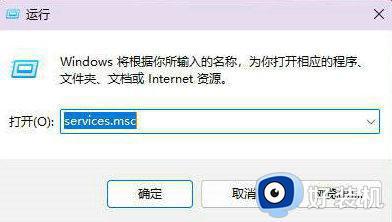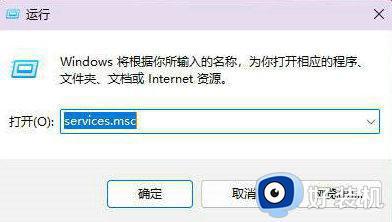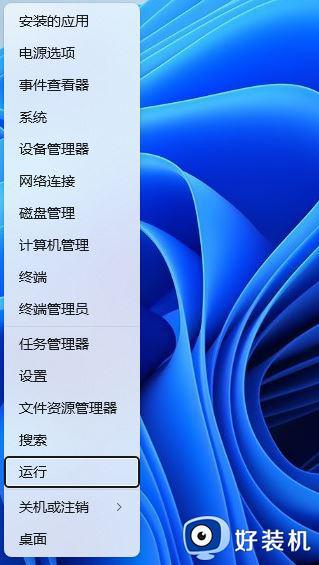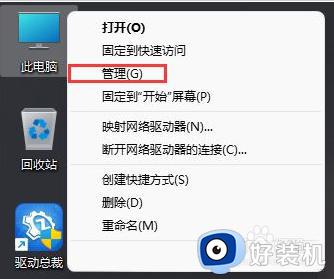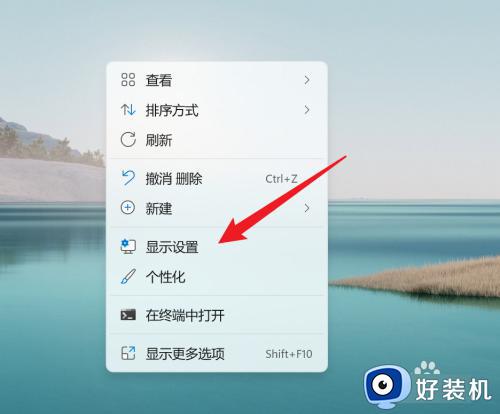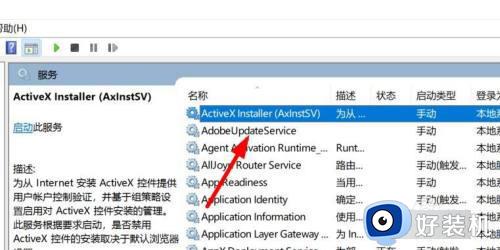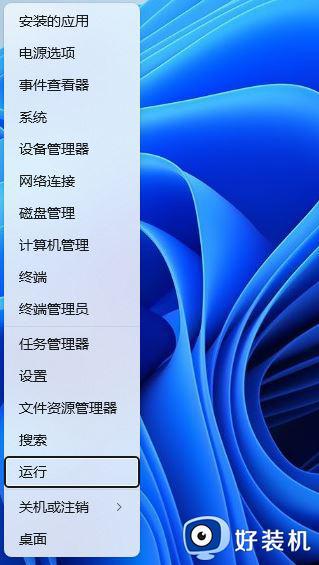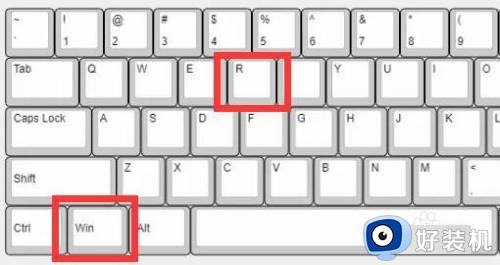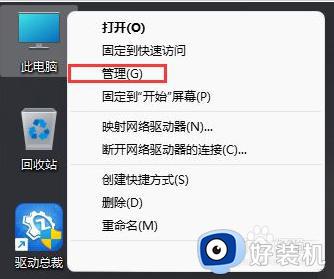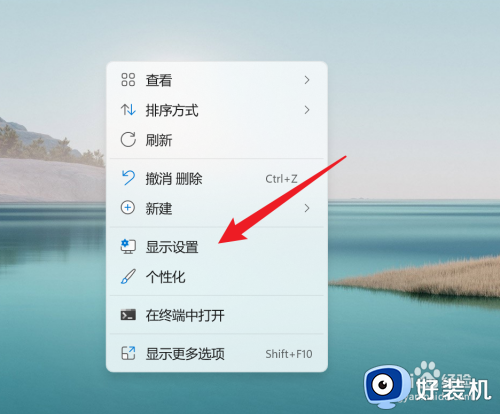win11禁用superfetch服务的方法 win11如何关闭superfetch功能
时间:2023-09-12 14:17:56作者:zheng
Superfetch服务会记录我们在win11电脑中打开应用程序的习惯,并且预先将要开启的应用程序加载在内存中,虽然会提高打开应用程序的速度,但也会占用win11电脑很多的内存,有些用户就想要将其关闭,今天小编就教大家win11禁用superfetch服务的方法,如果你刚好遇到这个问题,跟着小编一起来操作吧。
推荐下载:windows11镜像下载
方法如下:
1、按Windows+S启动“搜索”菜单,在顶部的文本字段中输入“服务”,然后单击相关搜索结果。
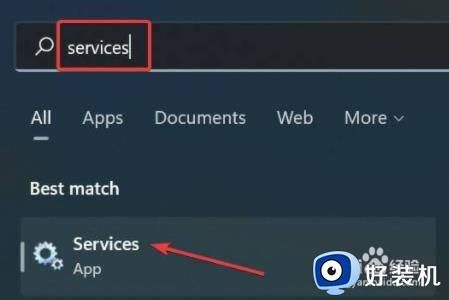
2、在此处找到SysMain条目,右键单击它,然后从上下文菜单中选择属性。
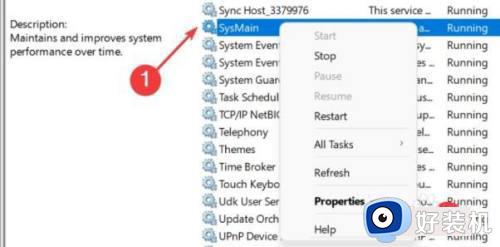
3、单击启动类型下拉菜单,然后从选项列表中选择禁用即可。
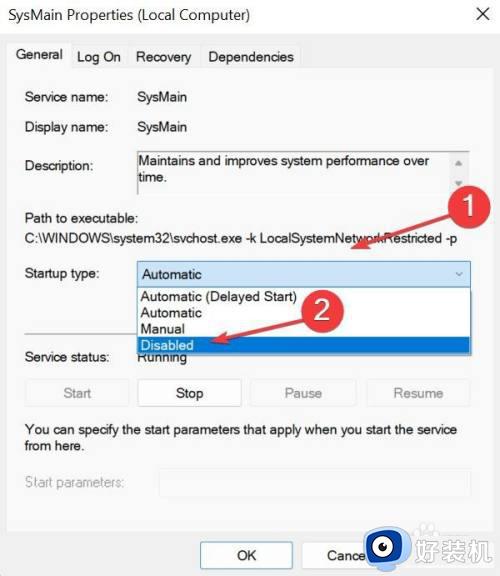
以上就是win11禁用superfetch服务的方法的全部内容,有遇到相同问题的用户可参考本文中介绍的步骤来进行修复,希望能够对大家有所帮助。